Використання AvaTax¶
AvaTax - це програмне забезпечення для розрахунку податків, яке можна інтегрувати з Odoo у Сполучених Штатах та Канаді. Після завершення налаштування інтеграції інтеграція розрахунок податку відбувається просто та автоматично.
Розрахунок податку¶
Автоматично розраховуйте податки за ціновими пропозиціями та рахунками Odoo за допомогою AvaTax, підтверджуючи документи під час процесу продажу. Або ж розрахуйте податки вручну, натиснувши кнопку Обчислити податки, поки ці документи перебувають на етапі чернетки.
Порада
Натискання кнопки Обчислити податки перераховує податки, якщо будь-які рядки товарів у рахунку було відредаговано.
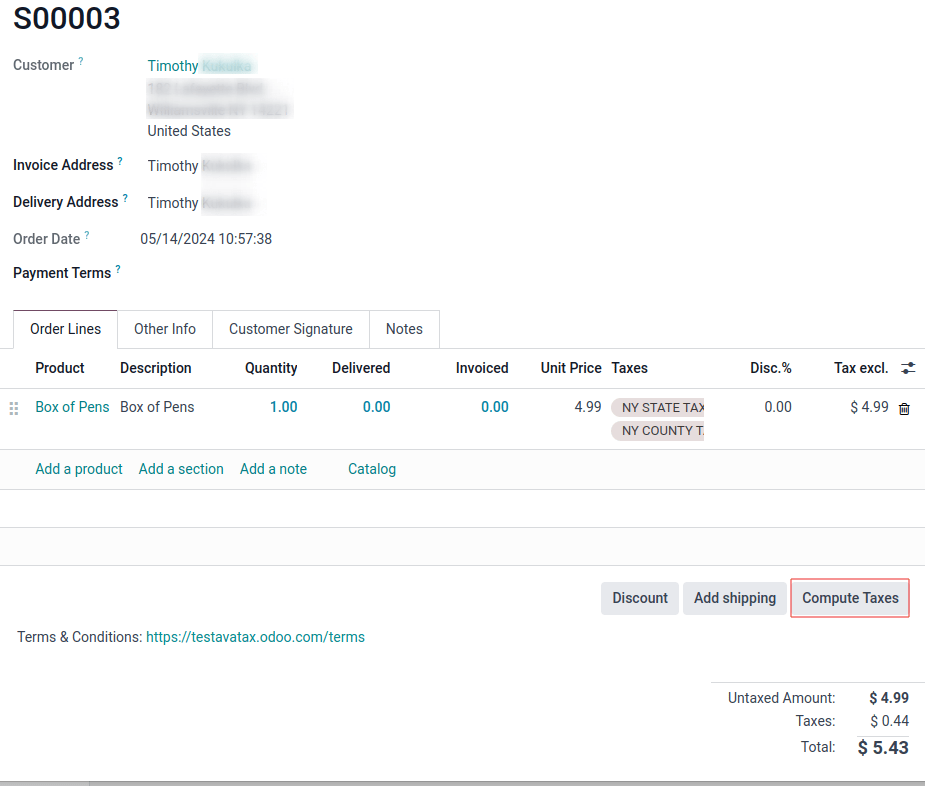
Розрахунок податку запускається за таких обставин: автоматичний тригер та ручний тригер.
Автоматичні тригери¶
Коли торговий представник надсилає цінову пропозицію електронною поштою за допомогою кнопки Надіслати електронною поштою (спливаюче вікно).
Коли клієнт переглядає онлайн пропозиції на порталі.
Коли цінова пропозиція підтверджена та стає замовленням на продаж.
Коли клієнт переглядає рахунок на порталі.
Коли чернетку рахунку підтверджено.
Коли клієнт переглядає підписку на порталі.
Коли передплата генерує рахунок.
Коли клієнт переходить на останній екран оформлення замовлення в електронній комерції.
Ручні тригери¶
Розрахувати податки внизу пропозиції.
Розрахувати податки у верхній частині рахунку.
Використовуйте кожну з цих кнопок, щоб вручну перерахувати податок з продажу.
Порада
Використовуйте поле Код партнера Avalara, доступне в записах клієнтів, комерційних пропозиціях та рахунках-фактурах, для перехресного посилання на дані в Odoo та AvaTax. Це поле розташоване на вкладці замовлення на продаж або комерційної пропозиції в розділі Продажі.
У записі клієнта перейдіть до додатку Контакти та виберіть контакт. Потім відкрийте вкладку Продажі та купівлі та Код партнера Avalara у розділі Продажі.
Важливо
Фінансова позиція Автоматичне податкове зіставлення (AvaTax) також застосовується до цих документів Odoo, таких як підписки.
Перегляньте також
Синхронізація AvaTax¶
Синхронізація з AvaTax відбувається, коли рахунок створюється в Odoo. Це означає, що податок з продажу реєструється в Avalara (розробник програмного забезпечення AvaTax).
Щоб це зробити, перейдіть до . Виберіть пропозицію зі списку.
Після підтвердження цінової пропозиції та підтвердження доставки натисніть Створити рахунок. Вкажіть, чи це Звичайний рахунок, Початковий внесок (відсоток) чи Початковий внесок (фіксована сума).
Потім натисніть Створити та переглянути рахунок. Записані податки можна побачити на вкладці Елементи журналу рахунку. Залежно від місцезнаходження Адреси доставки, податки будуть різними.
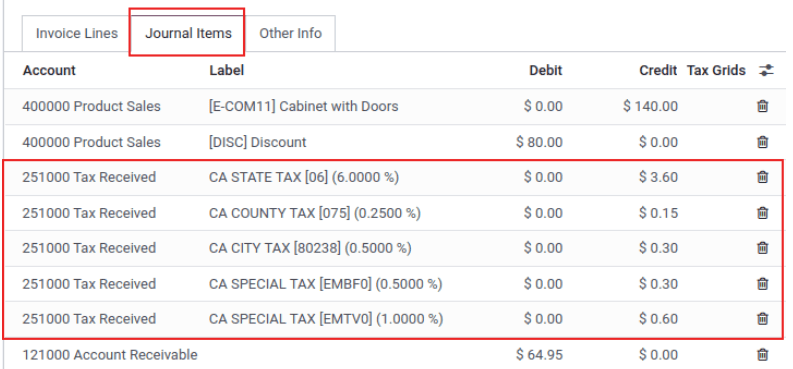
Нарешті, натисніть кнопку Підтвердити, щоб завершити оформлення рахунку та синхронізувати його з порталом AvaTax.
Попередження
Рахунок не можна Скинути до чернетки, оскільки це призводить до десинхронізації з порталом AvaTax. Натомість натисніть Додати кредитну ноту та вкажіть: Синхронізувати з порталом AvaTax. Див. цю документацію: Кредитні ноти та відшкодування.
Знижки за фіксованою ціною¶
Додайте фіксовану знижку цінному клієнту, натиснувши Додати рядок у рахунку-фактурі клієнта. Додайте знижку на продукт і встановіть Ціна на додатне або від’ємне значення. Щоб перерахувати податки, натисніть Обчислити податки.
Порада
Розрахунок податку можна виконувати навіть на основі від’ємних проміжних підсумків та кредитних нот.
Ведення журналу¶
В Odoo можна реєструвати дії Avalara/AvaTax для подальшого аналізу або перевірки функціональності. Доступ до реєстру здійснюється через налаштування AvaTax.
Щоб розпочати реєстрацію дій AvaTax, спочатку перейдіть до .
Потім у розділі Податки, у налаштуваннях AvaTax, натисніть Почати ведення журналу протягом 30 хвилин.
Після запуску процесу ведення журналу Odoo записуватиме всі дії Avalara/AvaTax, виконані в базі даних.
Щоб переглянути журнали, натисніть Показати журнали праворуч від Розпочати ведення журналу протягом 30 хвилин. Це відобразить детальний список дій Avalara/AvaTax. Цей список можна сортувати за такими стовпцями:
Створено: позначка часу розрахунку AvaTax.
Створено: числове значення користувача в базі даних.
Назва бази даних: назва бази даних.
Тип: для цього поля можна вибрати два значення: Сервер або Клієнт.
Назва: Назва сервісу Avalara. У цьому випадку це буде AvaTax.
Рівень: за замовчуванням це буде
INFO.Шлях: вказує шлях, пройдений для виконання обчислення.
Лінія: вказує на лінію, на якій виконується розрахунок.
Функція: вказує на обчислення, виконане на лінії.
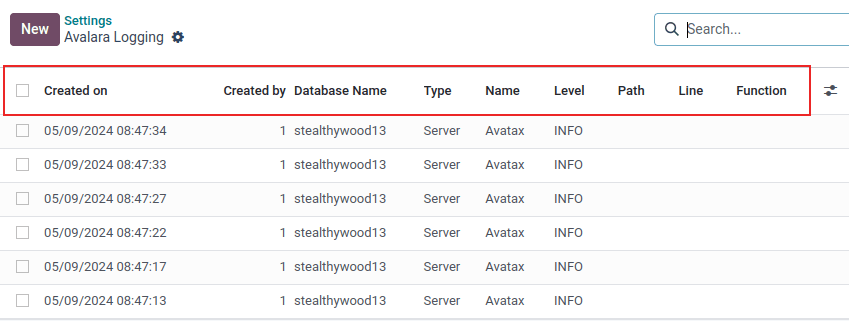
Клацніть у рядку журналу, щоб відкрити інше поле під назвою Повідомлення.
Це поле заповнює необроблену транскрипцію транзакції, яка передбачає створення (або коригування) рахунку на продаж за допомогою API Avalara AvaTax.
Транзакція містить такі деталі, як адреси для доставки з та до місця призначення, пункти з описом продуктів або послуг, податкові коди, суми податків та іншу відповідну інформацію.
Повідомлення містить розраховані податки для різних юрисдикцій та підтверджує створення (або коригування) транзакції.
Порада
Налаштовувані поля можна створювати за допомогою Odoo Studio. Натисніть меню (трикрапка) у крайньому правому куті рядка заголовка. Потім натисніть Додати налаштовуване поле. Ця дія відкриє Odoo Studio.
Важливо
Для Odoo Studio потрібен спеціальний тарифний план. Щоб отримати додаткову інформацію про зміну тарифних планів, зверніться до менеджера з обслуговування клієнтів бази даних. Або щоб дізнатися, чи включено Odoo Studio до поточного тарифного плану бази даних, див. цю документацію: Студія.